8 pasos para migrar de Shopify a WooCommerce
Publicado: 2022-11-01Shopify es una magnífica plataforma si quieres poner en marcha rápidamente tu tienda online. Sin embargo, a medida que comience a ampliar su negocio en línea, comenzará a notar las deficiencias de la plataforma alojada.
Si su negocio necesita algo diferente, no está de más buscar otras opciones. WooCommerce se está convirtiendo en un complemento cada vez más popular que puede ayudarlo a crear una tienda de comercio electrónico desde cero.
Todo lo que tiene que hacer es instalar el complemento y realizar los cambios que considere oportunos. Con WooCommerce, puede controlar completamente su tienda y cambiar todo, desde impuestos hasta diferentes métodos de envío. También puede agregar cientos de miles de productos de forma gratuita. Es por eso que con el tiempo, muchos propietarios de tiendas de comercio electrónico cambian de Shopify a WooCommerce.
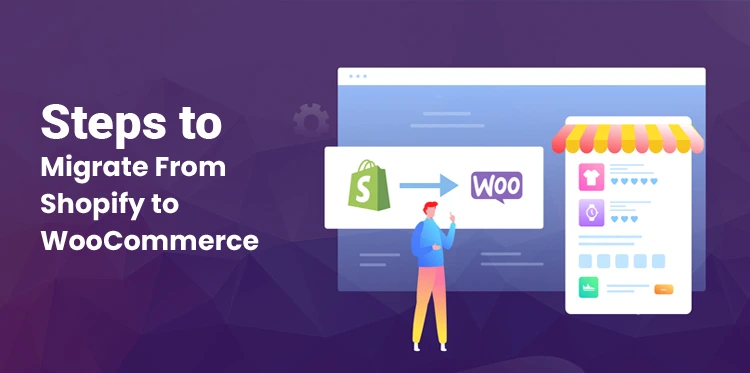
¿Por qué los empresarios consideran cambiar su tienda de Shopify a WooCommerce?
WooCommerce es un software de código abierto y le permite crear cualquier tienda de comercio electrónico en WordPress. Puede agregar cualquier cantidad de productos a su tienda sin pagar ninguna tarifa de procesamiento para vender los productos.
Deberá pagar los cargos de alojamiento si usa WordPress y WooCommerce juntos, sin embargo, no está vinculado a ninguna plataforma específica. Por lo tanto, puede elegir una plataforma que se adapte a las necesidades de su negocio.
Cosas a considerar antes de migrar de Shopify a WooCommerce
Siempre que considere migrar un sitio web de una plataforma a otra. Tienes que considerar muchos factores, para que no te enfrentes a ningún problema más adelante. Por ejemplo, tendrá que considerar cosas como el alojamiento, la copia de seguridad de sus datos y más.
1. Encontrar un proveedor de alojamiento web compatible con WordPress
Si ha pensado en pasarse a una combinación de WooCommerce y WordPress, también debería encontrar un proveedor de alojamiento web que sea compatible con la plataforma CMS.
WordPress es uno de los CMS más populares en todo el mundo y es por eso que encontrará muchas opciones a la hora de elegir su próximo proveedor de alojamiento web. Asegúrese de que el socio de alojamiento que elija esté optimizado para WordPress.
Debe elegir un proveedor de alojamiento web que tenga características como:
- Almacenamiento SSD
- Optimización para alto tráfico
- Copias de seguridad automáticas que se realizan a diario
- Asistencia 24 horas al día, 7 días a la semana y eliminación de malware
- Certificación SSL gratuita
Se recomienda que investigue antes de decidirse por un proveedor de alojamiento. Si está buscando un proveedor de alojamiento de buena reputación, enumerarán los servicios que proporcionarán.
Puede verificar si brindan los servicios mencionados anteriormente o no. Si la empresa que elige tiene buena reputación, entonces su tienda de comercio electrónico funcionará mejor.
2. Crea una copia de seguridad para tu tienda Shopify
Siempre que planee realizar muchos cambios en su tienda de comercio electrónico, es una buena idea hacer una copia de seguridad de todos los datos de antemano. Una de las principales desventajas de usar Shopify para potenciar su tienda de comercio electrónico es que no proporciona ninguna función de copia de seguridad.
Puede exportar los datos del producto en formato CSV, lo que lo ayudará durante el proceso de migración. Sin embargo, no puede hacer una copia de seguridad de los diseños y funciones de la tienda. Si desea acceder realmente a la función de copia de seguridad, deberá dirigirse a la tienda de aplicaciones de Shopify.
Con la ayuda de esta aplicación, encontrará funcionalidad y funciones básicas de copia de seguridad, como rebobinar copias de seguridad. Incluso con aplicaciones como Rewind Backups, no podrá crear una copia exacta de su tienda Shopify. Tampoco puedes usar estas aplicaciones para migrar tu tienda Shopify.
En general, migrar su tienda Shopify a WooCommerce no conlleva ningún riesgo. Sin embargo, aún debe crear una copia de seguridad de la tienda si ocurre algún problema durante el proceso. Siempre es una buena idea permanecer en el lado seguro. Después de todo, esto afectará a todo su negocio.
Cómo migrar de Shopify a WooCommerce en 8 pasos
Ahora que se ha decidido por un servidor web, es hora de comenzar el proceso de migración. En este proceso, migrará todos sus productos y el diseño del sitio web a WooCommerce. Sin embargo, antes de llegar a eso, debe configurar WordPress.
Paso 1: Configurar WordPress
Hay tres formas de instalar WordPress, pero todo depende del tipo de alojamiento web que elija. Si elige un host de WordPress administrado, configurarán automáticamente el CMS una vez que comience a crear el sitio web. Si la instalación directa de WordPress no es una opción, debe consultar el cpanel de su proveedor de alojamiento.
Aquí encontrará muchos instaladores de software que le permitirán configurar WordPress en unos minutos. Si ninguna de las opciones te suena bien, siempre puedes configurar WordPress manualmente.
Puede descargar el software en WordPress.org. También viene con un instalador de cinco minutos, que lo guía a través de todo el proceso, una vez que carga los archivos en el servidor.
Paso 2: Instalar WooCommerce
Una vez que pueda instalar WordPress, tendrá acceso completo a su tablero. Puede consultar el diseño del sitio web y el contenido disponible en el sitio. Tu principal objetivo es migrar una tienda Shopify a WooCommerce.
Es por eso que debe instalar el complemento WooCommerce. Para hacerlo, vaya a la sección de complementos, haga clic en Agregar nuevo y luego escriba WooCommerce. WooCommerce será el primer resultado, haga clic en el botón instalar ahora.
Una vez completada la instalación, haga clic en el botón activar. Esto activará WooCommerce en su sitio de WordPress. Ahora puede comenzar a publicar productos y venderlos en su sitio web.
Sin embargo, ya tienes una gran variedad de productos en tu tienda Shopify. Entonces, traslademos su catálogo de Shopify a WooCommerce.
Paso 3: exportar productos de Shopify
Con Shopify puedes exportar todo tu catálogo de productos en formato CSV. Este archivo tiene todos los slugs, títulos, etiquetas, precios, categorías y variantes de los productos que planea migrar. Para comenzar el proceso de exportación, vaya a la sección de productos y luego haga clic en todos los productos.
Esta página le mostrará todos los productos en su tienda Shopify. También tiene la opción de exportar o importar datos aquí. Como desea exportar estos datos fuera de Shopify, debe hacer clic en el botón exportar.
Shopify te preguntará qué productos quieres exportar. Haga clic en todos los productos y seleccione el CSV para excel, números u otros programas de hojas de cálculo. Una vez que haga clic en el botón de exportar productos, Shopify recopilará datos sobre todos sus productos y se los enviará a través de un correo electrónico.
Dado que su inventario puede ser bastante grande, tomará tiempo recopilar los datos. Esto significa que es posible que deba esperar a que llegue el correo electrónico. Cuanto mayor sea su inventario, más tiempo le llevará recibir el correo electrónico.
Cuando finalmente reciba el correo electrónico, contendrá un enlace para descargar el archivo CSV que contiene la información completa de los productos. Guarde el archivo en su sistema, ya que lo necesita para completar el proceso de migración.
Paso 4: importa tus productos de Shopify a WordPress
Lo bueno de importar productos de Shopify es que no tienes que crear una tienda WooCommerce desde cero. WooCommerce más WordPress son extremadamente poderosos y cuando obtienen un catálogo de productos ya existente, su sitio se convertirá en una plataforma poderosa.
Hay dos formas de importar productos de Shopify a WooCommerce. Un método es con la ayuda del importador de productos integrado de Woo-Commerce. El otro método es con la ayuda de un servicio de migración. Analicemos ambas opciones, comenzando con la que puede ahorrarle dinero.
Utilice el importador de productos de WooCommerce
WooCommerce es una herramienta poderosa por una razón y una de esas razones es que viene con una herramienta que te permite importar archivos CSV. En el paso anterior descargaste todo el catálogo de tus productos de Shopify en formato CSV.
Ahora, todo lo que tiene que hacer es importar el mismo archivo con la ayuda del importador de productos de WooCommerce. La desventaja de este paso es que solo importará los datos de sus productos. Sin embargo, Shopify dejará otro historial de la tienda, como el historial de pedidos, las imágenes y las reseñas.
En cierto modo, estás comenzando la tienda de nuevo con el mismo inventario que tenías en Shopify. Tendrás que reconstruir la relación con el cliente y potenciar la imagen de tu tienda desde cero. Si eso no es un factor decisivo para usted, comencemos el proceso.
Vaya al panel de control de WordPress, haga clic en herramientas y luego importe. Busque la opción de productos WooCommerce (CSV) y haga clic en el botón Ejecutar importador. Luego, WooCommerce te pedirá que elijas el archivo que deseas importar. ¿Recuerdas el archivo que descargaste de Shopify?
Ese archivo debe ser seleccionado aquí. También existe la opción de actualizar los productos existentes con SKU coincidentes. Deje esa opción sin marcar, ya que está comenzando desde cero. Después de eso, hay muchas opciones para hacer coincidir los datos del producto del archivo CSV con los campos de WooCommerce.

Revise la lista y decida qué datos desea en su tienda WooCommerce y qué datos desea omitir. Debe tener cuidado aquí, ya que puede ser problemático si selecciona no importar en un campo de datos que luego necesitará.
Cuando esté seguro de sus elecciones, ejecute el importador y el proceso se completará en unos minutos. Si se completa el proceso de importación, recibirá la notificación de que los productos se han importado a WooCommerce. Haga clic en la opción de ver productos y podrá cruzar todos los productos que se han importado.
Puede tomarse el tiempo para examinar su inventario y asegurarse de que todos los productos de su tienda Shopify ahora sean parte de su tienda WooCommerce. WooCommerce no importará las imágenes de los productos, tendrás que hacerlo manualmente.
Antes de hacerlo, debe asegurarse de que la información del producto sea precisa. Si falta algún dato del producto, siempre puede volver a realizar este proceso hasta que todos los campos de datos coincidan.
Usar el importador de WooCommerce es simple, pero requiere la gestión del administrador de WordPress. Si anteriormente administraste una gran tienda Shopify con miles de productos, esta será una tarea agitada.
Use un servicio de terceros para migrar los datos de Shopify a WooCommerce
Migrar de Shopify a WooCommerce es una necesidad común en el mundo del comercio electrónico. Es por eso que muchas empresas brindan servicios que simplifican este proceso. El beneficio de usar estos servicios es que puede migrar datos que no son posibles con la ayuda de archivos CSV.
Uno de estos útiles servicios es Cart2Cart. Puede conectar Shopify a WooCommcerce con esta herramienta y luego migrar cada punto de datos. Este servicio ofrece un número limitado de migraciones gratuitas. Sin embargo, si quieres acceder a migraciones masivas tendrás que pagar.
Los precios varían de acuerdo a sus necesidades. Si desea importar datos de clientes, datos de pedidos y publicaciones de blog, debe pagar más. Migrar una tienda Shopify completa con 100 productos a WooCommerce te costará alrededor de $120.
Para comenzar a usar Cart2Cart, todo lo que tiene que hacer es registrarse en su servicio. Una vez que lo haga, tendrá acceso a su tablero, desde allí puede elegir los carritos de origen y destino. La fuente es Shopify y el destino es WooCommerce.
Si en el futuro desea migrar de WooCommerce a alguna otra plataforma, también puede usar esta plataforma. Para que el importador de Cart2Cart funcione, debe generar una clave API de Shopify. Vuelva a Shopify y haga clic en la pantalla de aplicaciones.
Desplácese hasta la parte inferior y haga clic en el enlace que dice administrar aplicaciones privadas. Sin embargo, debe habilitar el desarrollo de aplicaciones privadas en Shopify para hacer esto. Haga clic en el botón Habilitar desarrollo de aplicaciones privadas. Si ya habías hecho esto, no te molestes.
Shopify le advertirá que no comparta esta clave API con terceros no confiables. Confirme sus elecciones y habrá creado una aplicación privada. La creación de una aplicación privada creará una clave API a la que Cart2Cart necesita acceder para completar la transferencia.
Establezca un nombre para su aplicación e ingrese su dirección de correo electrónico. Lea los permisos y dé acceso a la aplicación a todos los permisos disponibles en la lista. Debe usar la opción "leer y escribir" cuando esté disponible y solo "acceso de lectura" si la opción anterior no está disponible.
Normalmente, no debe otorgar permiso completo a una aplicación. Sin embargo, mientras no comparta la clave API con terceros no deseados y elimine la aplicación más adelante, todo estará bien.
A continuación, seleccione la última versión de la API del libro web. Haga clic en guardar para crear la aplicación y confirmar sus elecciones. Una vez que la aplicación esté activa, su contraseña estará disponible para ser vista en la pantalla de detalles. Copie y pegue la clave API en el menú de migración de Cart2Cart, junto con la URL de su tienda.
Una vez hecho esto, todo el trabajo duro ha terminado. Configurar el carrito de destino es más fácil, solo tiene que ingresar los detalles de la cuenta de WordPress. Una vez que haya iniciado sesión, la configuración de su destino se habrá completado. Si sus credenciales son correctas, la herramienta le preguntará qué datos desea transferir.
Puede seleccionar los datos que desea mover, pero no termine este paso a toda prisa. Piense en cómo quiere que se vea su futura tienda WooCommerce y luego haga clic en los datos que desee.
Después de eso, Cart2Cart lo llevará a una pantalla que le notificará que el proceso ha sido exitoso. Tendrá la opción de ir a la tienda de WooCommerce y ver los resultados usted mismo.
Paso 5: apunta tu dominio a WooCommerce
Ahora ya tienes una tienda WooCommerce completamente operativa con todos tus productos y otros datos requeridos. Sin embargo, no se ha completado todo el proceso. Todavía tiene que hacer muchas cosas, como actualizar los registros de su dominio, para que apunten a su nuevo host. En este momento, tu dominio aún apunta a Shopify y no puedes registrar un nuevo dominio.
Porque entonces tendrás que conseguir tráfico online desde cero. Si lo hace, perderá su base de clientes. El proceso de cambiar a qué sitio apunta un dominio varía según el servicio que utilice para administrarlo.
Si utiliza un registrador de dominios, deberá actualizar los registros allí. El proceso para hacer lo mismo difiere según el registrador. Puede solicitar el soporte de su registrador de dominio en esto.
Si registró el dominio directamente a través de Shopify, deberá editar la configuración de DNS en la plataforma.
Paso 6: Configure sus enlaces permanentes de WordPress
WordPress te da la autoridad para decidir la estructura de tu URL. Lo mismo ocurre con los productos de WooCommerce. La URL de su tienda WooCommerce de WordPress se verá así
tutiendawoocommerce.com/?p=534
Dichos dominios por defecto no parecen fáciles de usar. No favorece a tu marca y tus esfuerzos de SEO serán en vano. Por lo tanto, debe cambiar la estructura de la URL.
Para eso, debe ir a la configuración>permalinks>product permalinks y luego seleccionar la opción de su elección. Se recomienda que utilice una estructura estándar. Con él, la URL de un producto de WooCommerce aparecerá así.
yourwoocommercestore.com/product/nombre-de-muestra
Dicha URL proporciona al usuario información sobre el producto que está viendo y sabrá qué esperar. Esto en general mejora la experiencia del usuario y las empresas de SEO de su sitio web. También deberá agregar un slug que describa el producto en detalle, una vez que la estructura de su URL aparezca así.
Slug ayuda al SEO de tu web. Una vez que haya realizado los cambios, recuerde guardarlos. Es importante elegir una estructura de enlaces permanentes cuando inicia una tienda WooCommerce. Cambiar el enlace permanente más tarde afecta la salud y el SEO de su sitio.
Una vez que haya terminado con el proceso de migración, establecer una estructura de enlaces permanentes debe ser su principal prioridad. Una vez que se completa esta tarea, tiene menos problemas en el futuro.
Paso 7: Elija el diseño de diseño de su tienda
Si ha revisado los sitios de WooCommerce, sabrá que se ven diferentes de las tiendas con tecnología de Shopify. Una vez finalizado el proceso de migración, debe conocer sus prioridades. ¿Quiere que la transición sea fácil para sus clientes existentes?
En ese caso, tendrás que recrear el diseño de tu tienda Shopify con la ayuda de los temas de WooCommerce. Cuando lo haga, los clientes no sabrán que algo en su sitio ha cambiado. Por otro lado, siempre existe la tentación de mejorar la experiencia del usuario.
WordPress ofrece múltiples opciones de personalización en comparación con Shopify. Con WordPress, tiene acceso a múltiples complementos de creación de páginas que funcionan sin esfuerzo con WooCommerce. Puedes tomar cualquier camino, pero tienes que decidir lo que te importa.
Paso 8: configure sus ajustes de WooCommerce
Importar productos a WooCommerce y seleccionar el diseño de tu tienda es solo el comienzo. Antes de que pueda comenzar a vender en WordPress, debe configurar los siguientes ajustes de WooCommerce:
- Opciones de pago y envío
- Configuraciones de seguridad
- Opciones de notificación por correo electrónico
- Configuración del producto
- Configuración de impuestos
Si usted fue quien configuró la tienda Shopify, entonces recordaría estas configuraciones y debería ser fácil configurarlas nuevamente. Sin embargo, con WooCommerce tienes más control sobre cómo configuras tu tienda en línea. WooCommerce también proporciona una guía sobre cómo configurar estos ajustes comerciales.
Una vez que se hayan configurado estas configuraciones, debe consultar algunos complementos adicionales de WooCommerce que pueden hacer que su tienda sea aún más poderosa.
Conclusión
Migrar de Shopify a WooCommerce requiere mucho trabajo. No solo está migrando todos sus productos de una plataforma a otra, sino que una vez hecho esto, también debe diseñar toda la tienda desde cero.
Sin embargo, muchos emprendedores consideran hacerlo porque WooCommerce les da más control sobre cómo administran su negocio. Tampoco tiene que pagar ninguna tarifa de procesamiento innecesaria con WooCommerce. Siempre se agregan nuevas funciones al complemento, lo que significa que su tienda siempre se actualizará con las últimas tendencias.
